-
小伙伴在使用电脑的时候可以通过共享局域网去传输或者分享文件,能够快速提升自己的工作效率,很多小伙伴想要知道win10共享文件没有权限访问怎么办,因为在操作的时候,总是会提醒访问不了文件夹,小编为小伙伴带来了win10共享文件没有权限访问解决办法,通过快捷键打开然后点击workstation访服务项,然后选择高级共享就可以了。
win10共享文件没有权限访问解决办法:
1.按键盘上“win+r”快捷键,弹出“运行”窗口,输入“services.msc”命令,点击“确定”;
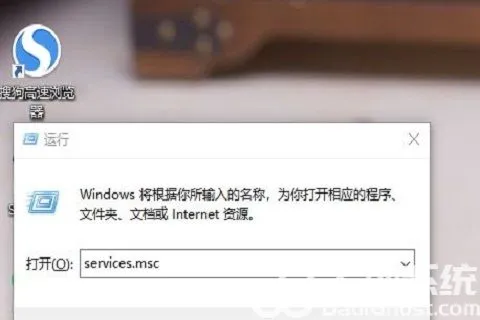
2.在弹出的新窗口,点击“workstation访服务项”;
3.在弹出的新窗口,查看是否运行,如果没有运行,就点击“启动”;

4.再次按下“win+r”的快捷键,弹出性的窗口,输入“gepdit.msc”命令,点击“确定”;
5.进入到本地组策路编辑器,一次点击“计算机配置”、“windows设置”、“安全设置”、“本地策略”、“安全选项”;

6.在弹出的左侧窗口,点击“本地账户的共享和安全模型”,编辑页面点击“经典-对本地用户进行身份验证,不改变其本来身份”;
7.右键点击“共享文件夹”,属性栏点击“共享”,选择“高级共享”;

8.弹出的新窗口点击“权限”,进行允许设置;
9.选择点击“Everyone”,弹出的权限项点击取读就可以访问了。